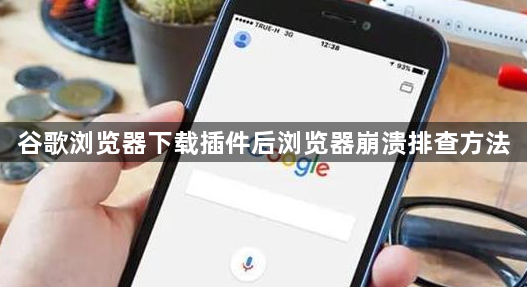
1. 禁用或卸载问题插件:进入Chrome扩展程序管理页面(点击右上角三个点→“更多工具”→“扩展程序”),逐一禁用最近安装的插件,观察是否仍出现崩溃。若确定某个插件导致问题,可将其卸载或暂时移除。
2. 检查插件兼容性:部分插件可能未适配当前Chrome版本或操作系统。右键点击可疑插件图标,选择“关于”查看版本信息,或访问插件官网下载更新。若插件长期未维护,建议替换同类替代品。
3. 排除冲突插件组合:某些插件之间可能存在功能重叠或代码冲突。通过“扩展程序”页面逐个启用/禁用插件组合,测试不同搭配下的稳定性。例如,广告拦截类插件与网页脚本增强插件易发生冲突。
4. 重置浏览器设置:若无法定位具体插件,可尝试重置Chrome设置。进入“设置”→“高级”→“将设置恢复为原始默认值”,此操作会保留书签和历史记录,但会禁用所有插件,需重新筛选必要插件。
5. 清理缓存与临时文件:按`Ctrl+Shift+Delete`清除浏览数据(选择“全部时间”),删除残留的损坏文件或插件缓存。同时,检查Chrome安装目录下的`Cache`文件夹(路径示例:`C:\Users\用户名\AppData\Local\Google\Chrome\User Data\Default\Cache`),手动删除临时文件。
6. 以安全模式启动Chrome:在Windows系统中,按住`Shift`键的同时启动Chrome,可暂时禁用所有插件和扩展程序。若此模式下浏览器稳定运行,则进一步确认问题源于插件。
7. 检查系统资源占用:按`Ctrl+Shift+Esc`打开任务管理器,查看Chrome进程的CPU、内存占用情况。若某插件导致资源飙升(如挖矿类恶意插件),可强制结束进程并卸载相关插件。
8. 更新浏览器与操作系统:确保Chrome已升级至最新版本(点击右上角三个点→“帮助”→“关于Google Chrome”),同时检查Windows或macOS系统更新,修复可能存在的兼容性漏洞。
通过以上步骤,您可以有效解决谷歌浏览器下载插件后浏览器崩溃的问题。如果问题仍然存在,建议检查是否有其他软件或系统设置影响了浏览器的正常功能。